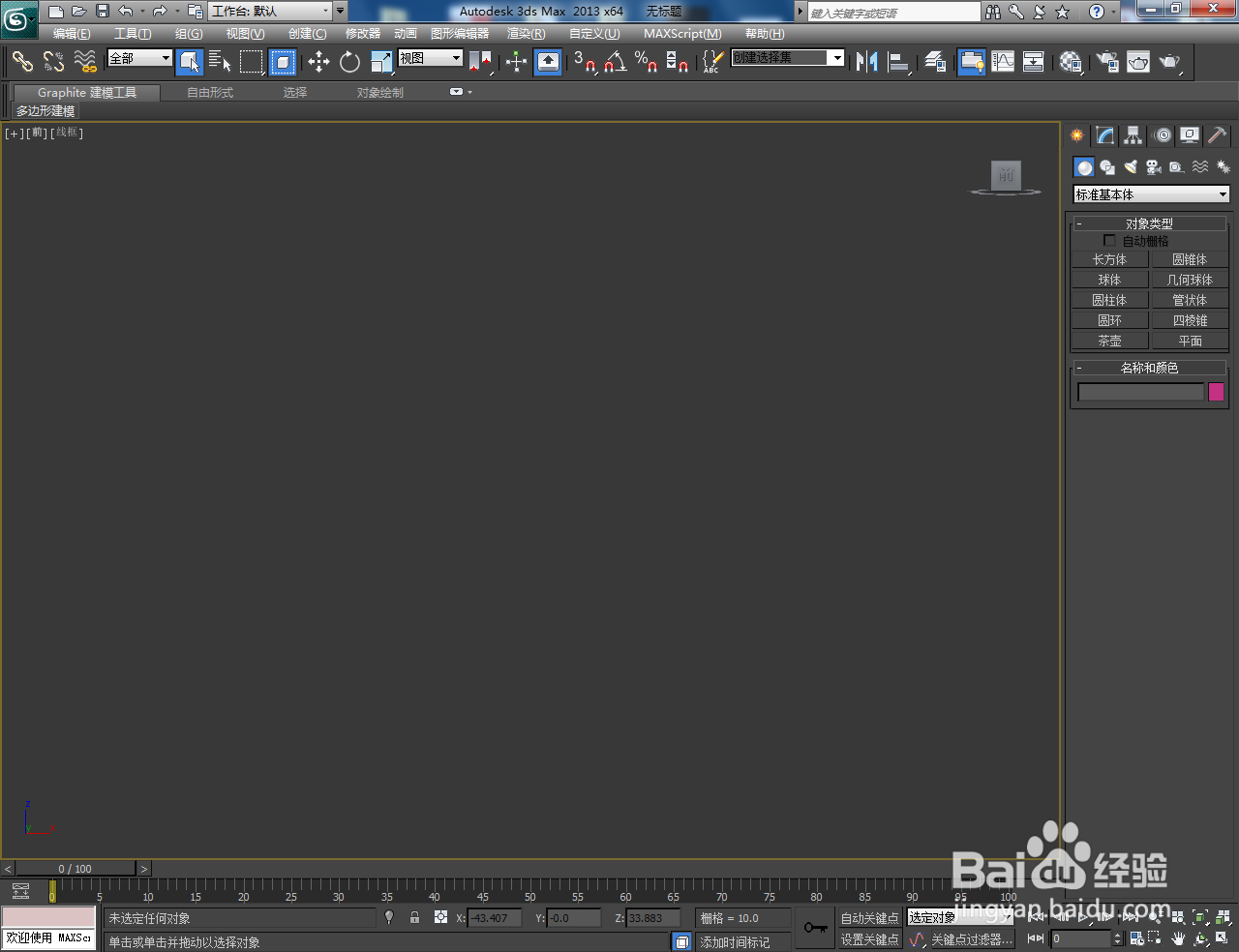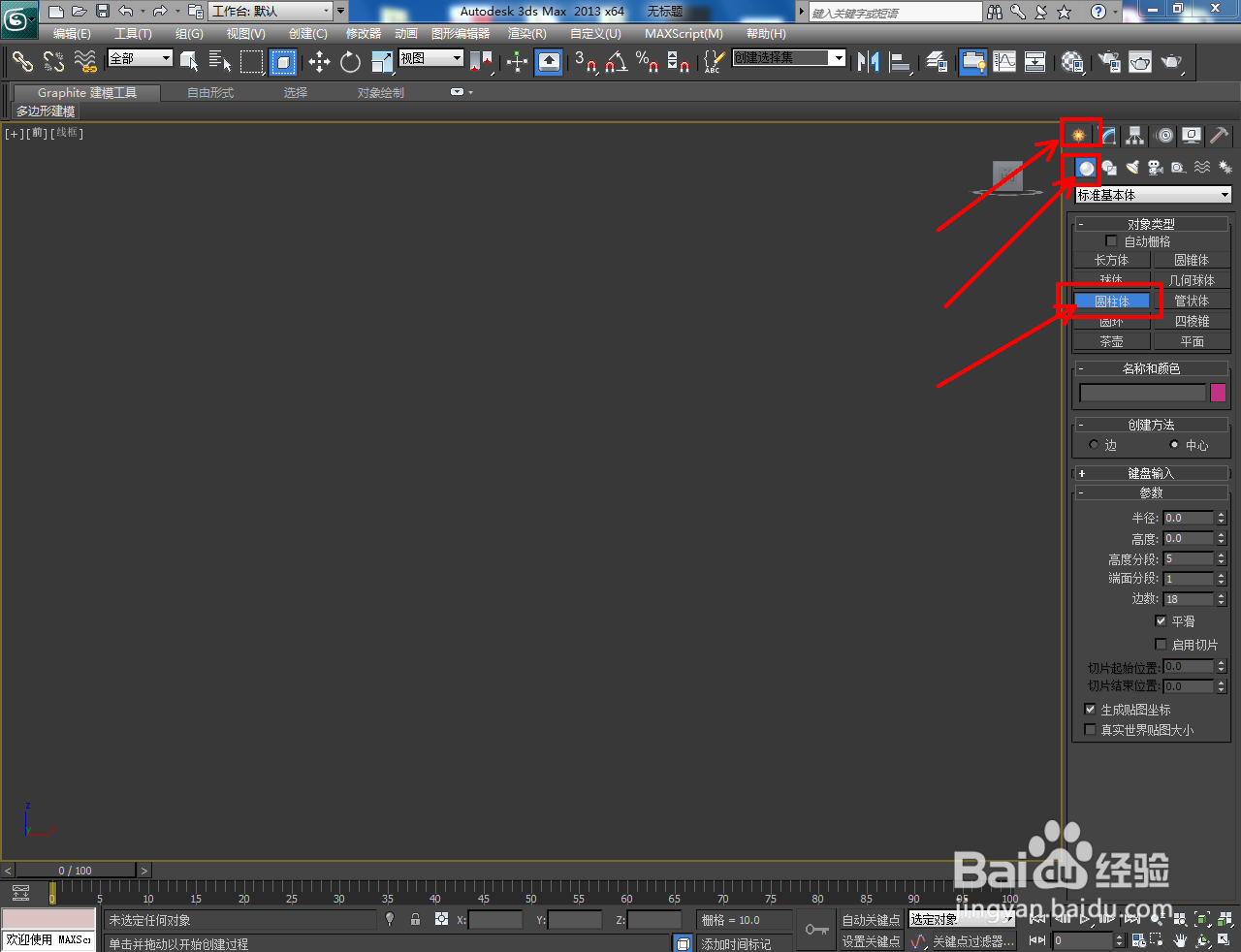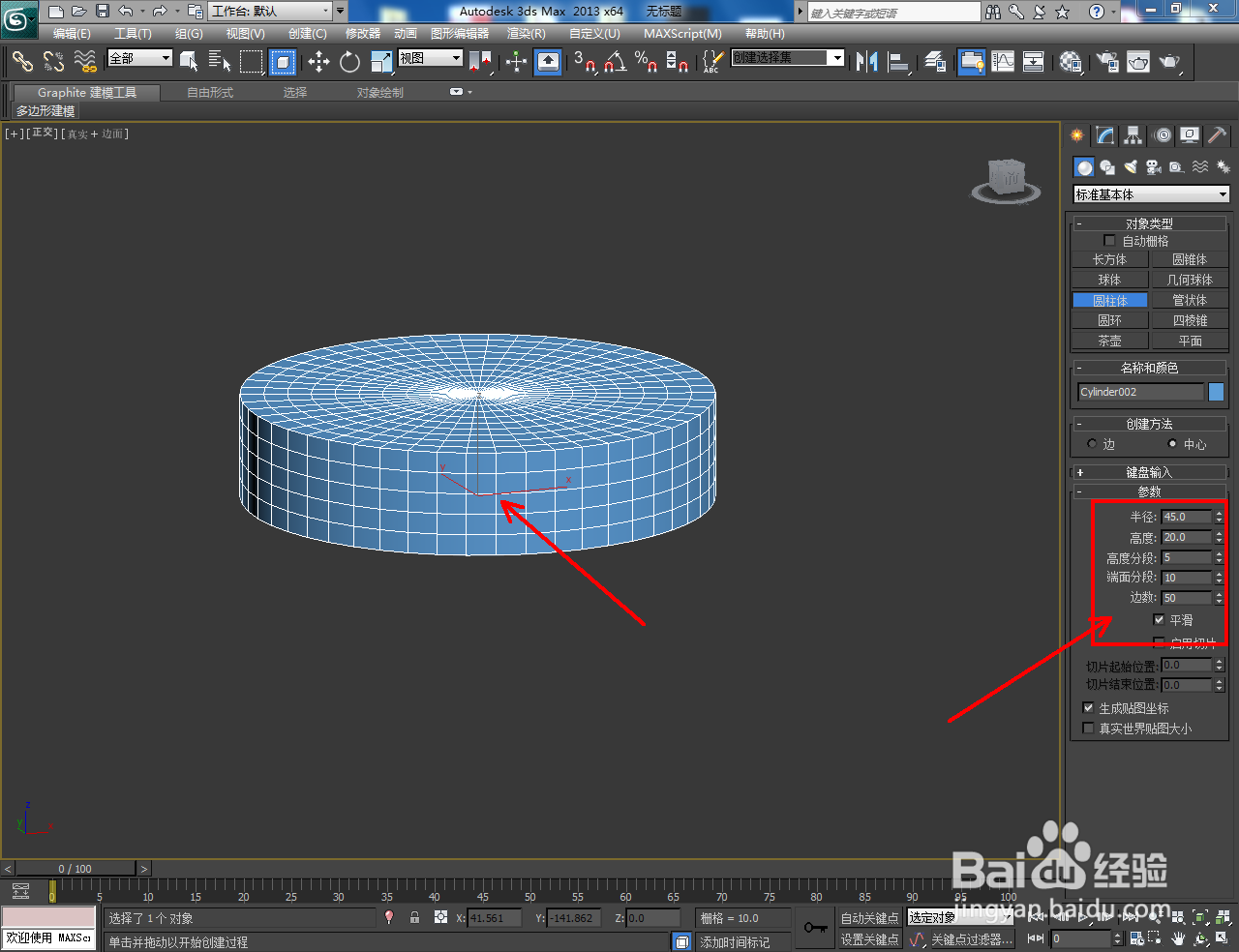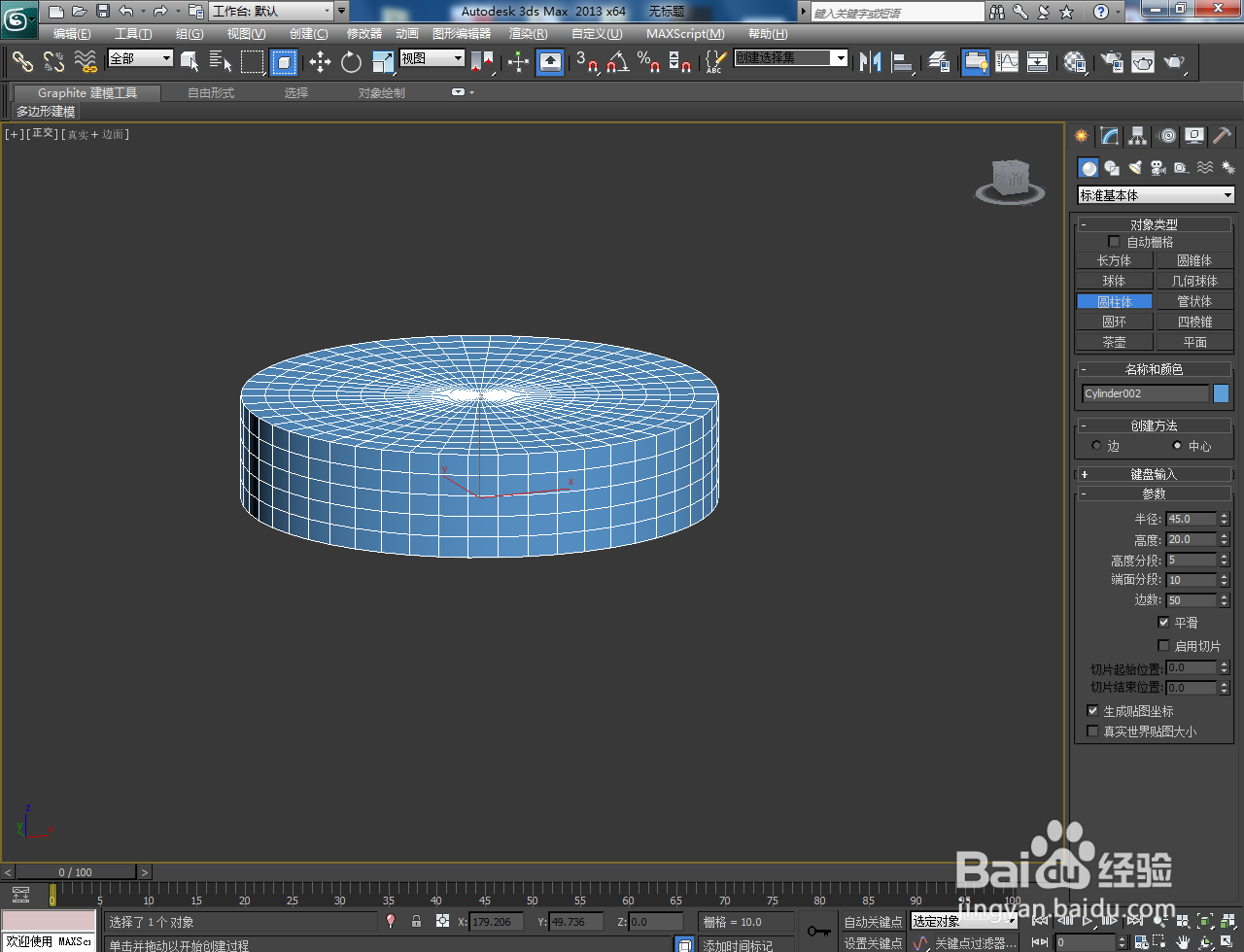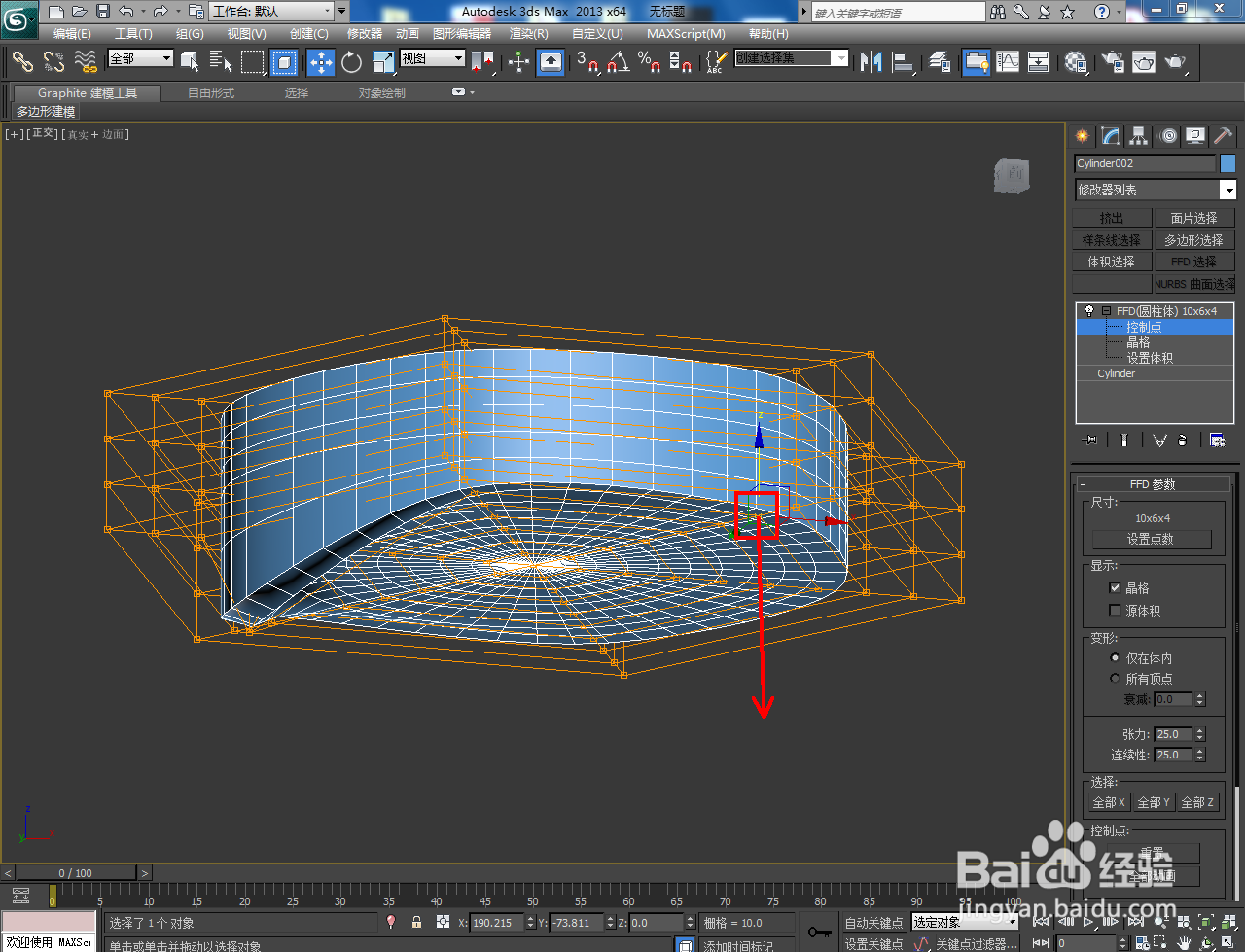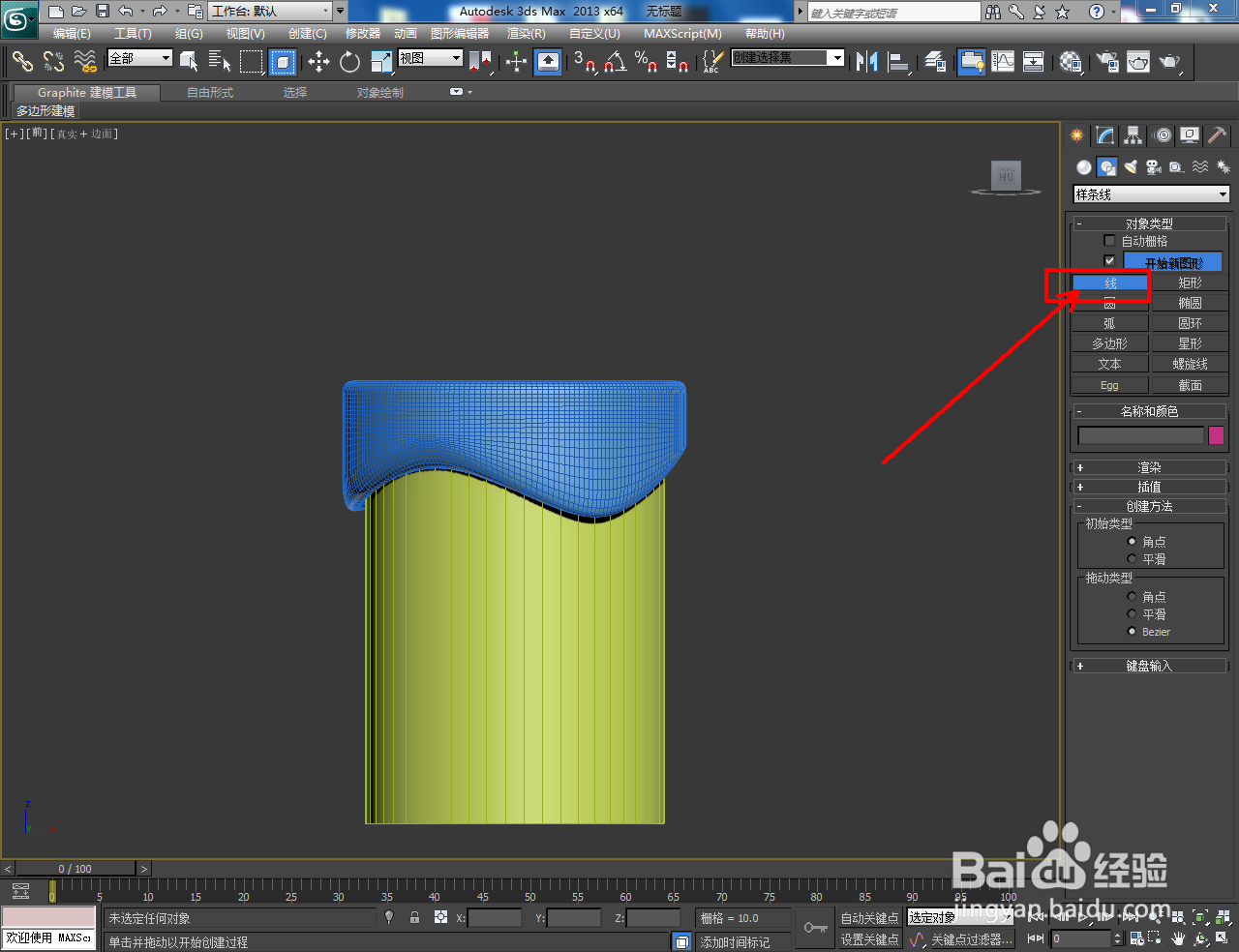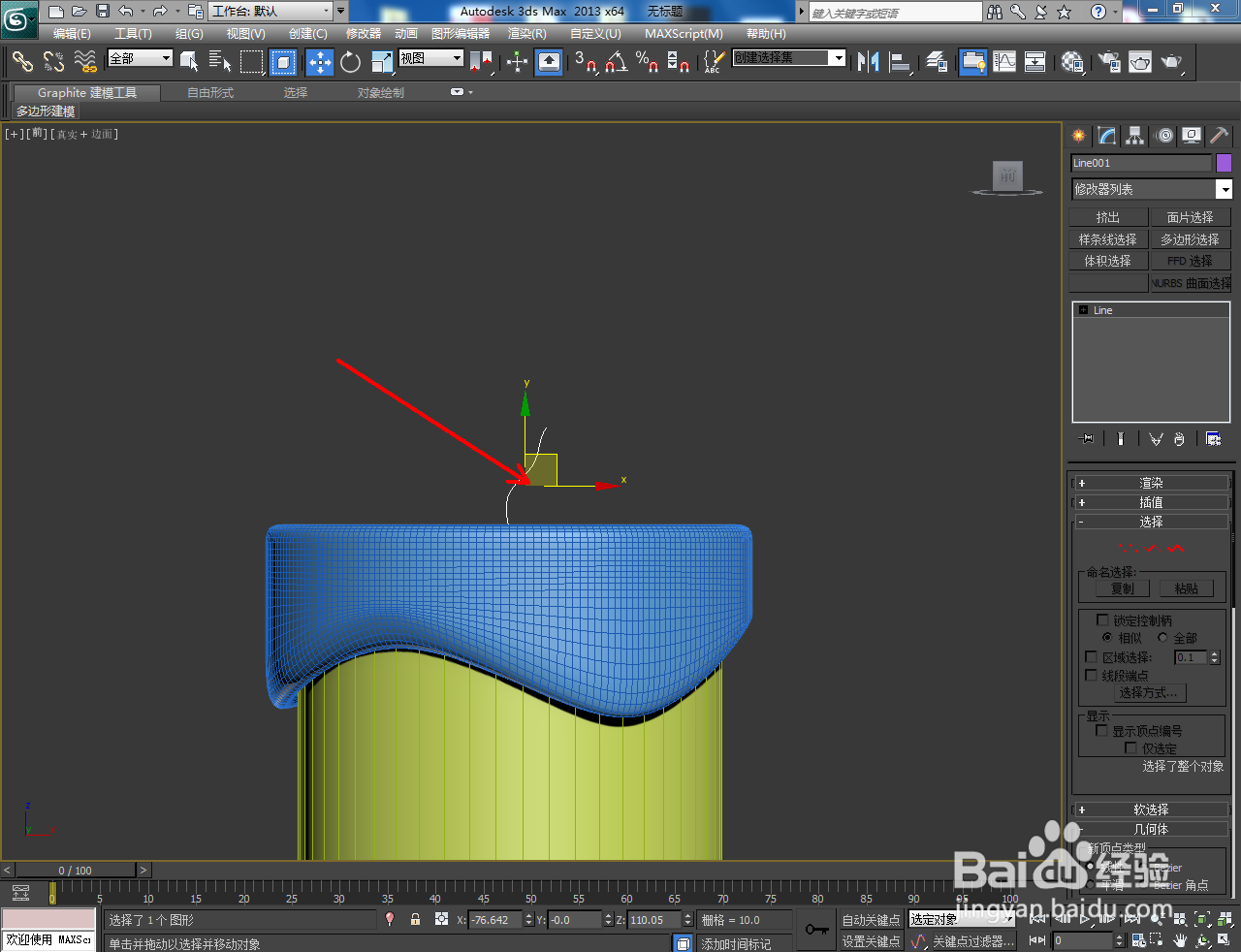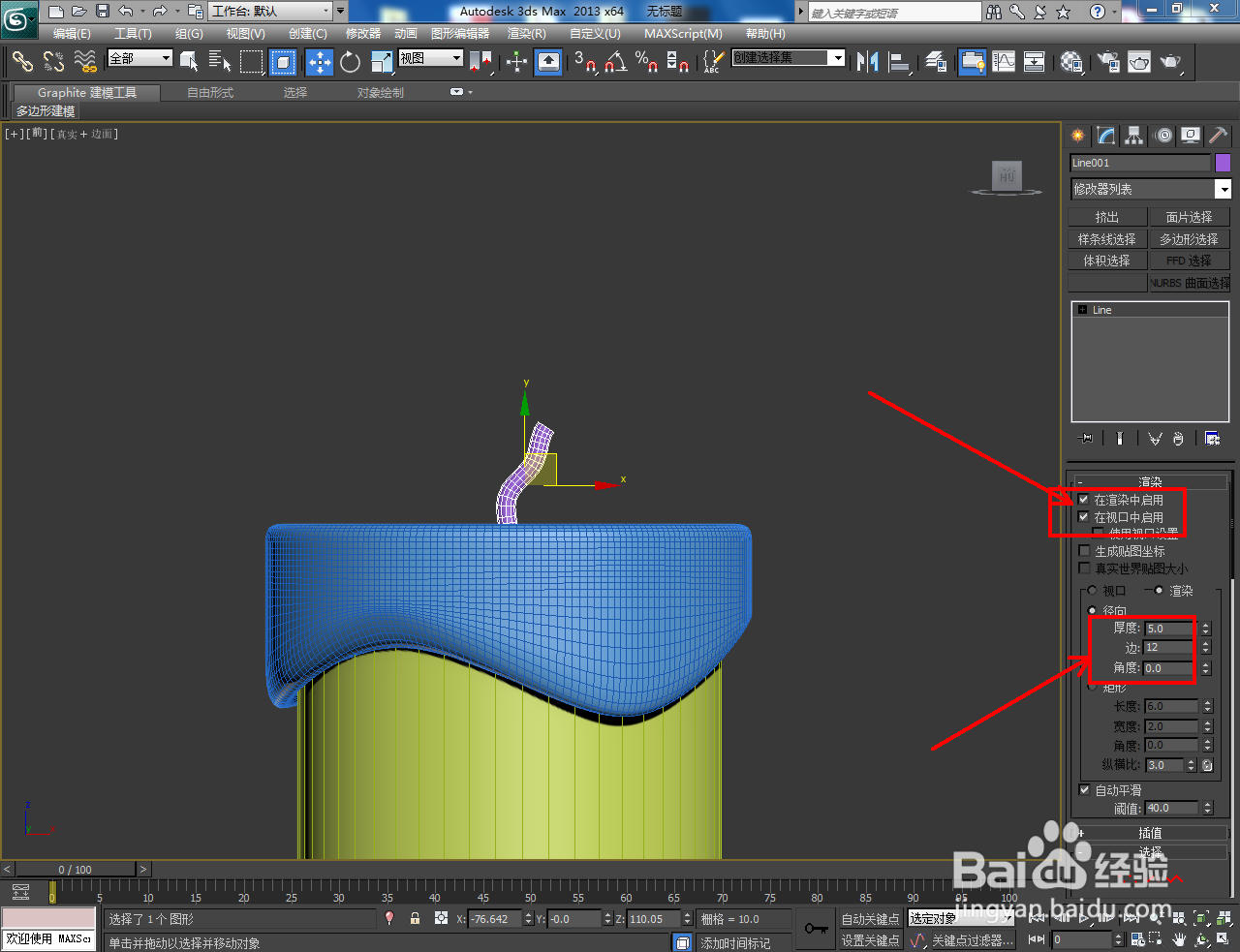3Dmax蜡烛模型制作教程
1、打开3Dmax2013软件,进入软件工作界面;
2、点击【创建】-【几何体】-【圆柱体】,按图示绘制一个圆柱体并设置好圆柱体参数;
3、继续点击【圆柱体】,按图示参数绘制出另一个圆柱体模型后,点击【修改器列表】-【F掂迎豢畦FD圆柱体】,为模型附加一个FFD圆柱体并设置好FFD参数;
4、点击【控制点】,按图示对模型上的控制点进行移动调整后,点击【涡轮平滑】对模型进行平滑优化处理。完成后,调整好两模型间的位置关系;
5、最后,点击【线】绘制出一条曲线并按兔脒巛钒图示调整好曲线的【渲染】参数,完成烛芯的制作即可。以上就是关于3Dmax蜡烛模型制作方法的所有介绍。
声明:本网站引用、摘录或转载内容仅供网站访问者交流或参考,不代表本站立场,如存在版权或非法内容,请联系站长删除,联系邮箱:site.kefu@qq.com。
阅读量:35
阅读量:80
阅读量:53
阅读量:82
阅读量:53